

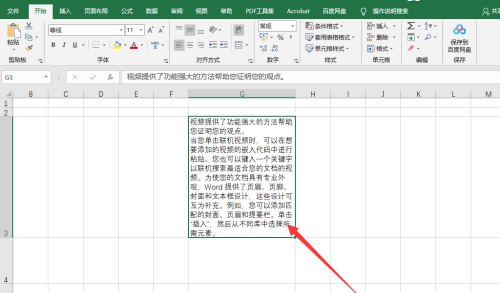
|
本站电脑知识提供应用软件知识,计算机网络软件知识,计算机系统工具知识,电脑配置知识,电脑故障排除和电脑常识大全,帮助您更好的学习电脑!不为别的,只因有共同的爱好,为软件和互联网发展出一分力! excel文字太多显示不全如何设置?下面是小编介绍的excel设置文字太多显示不全的操作过程,有需要的小伙伴一起来下文看看吧,希望可以帮助到大家! 1、打开excel文档,可以看到因文字过多,无法完全显示; 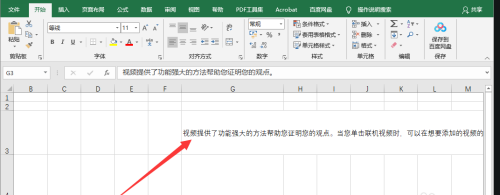
2、选中单元格,点击上方自动换行; 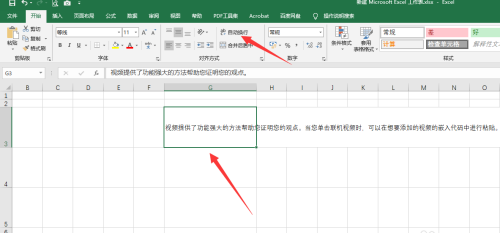
3、自动换行后,发现依旧未能完全显示;点击格式; 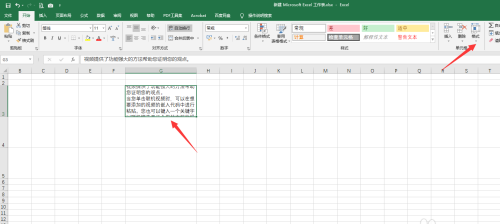
4、在格式下,点击自动调整行高; 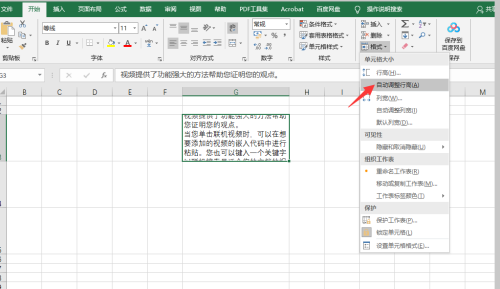
5、设置成功,文本内容可完全显示; 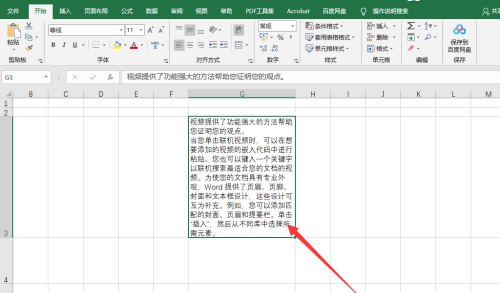
根据上文为你们讲解excel文字太多显示不全设置方法,你们是不是都学会啦! 学习教程快速掌握从入门到精通的电脑知识 |
温馨提示:喜欢本站的话,请收藏一下本站!